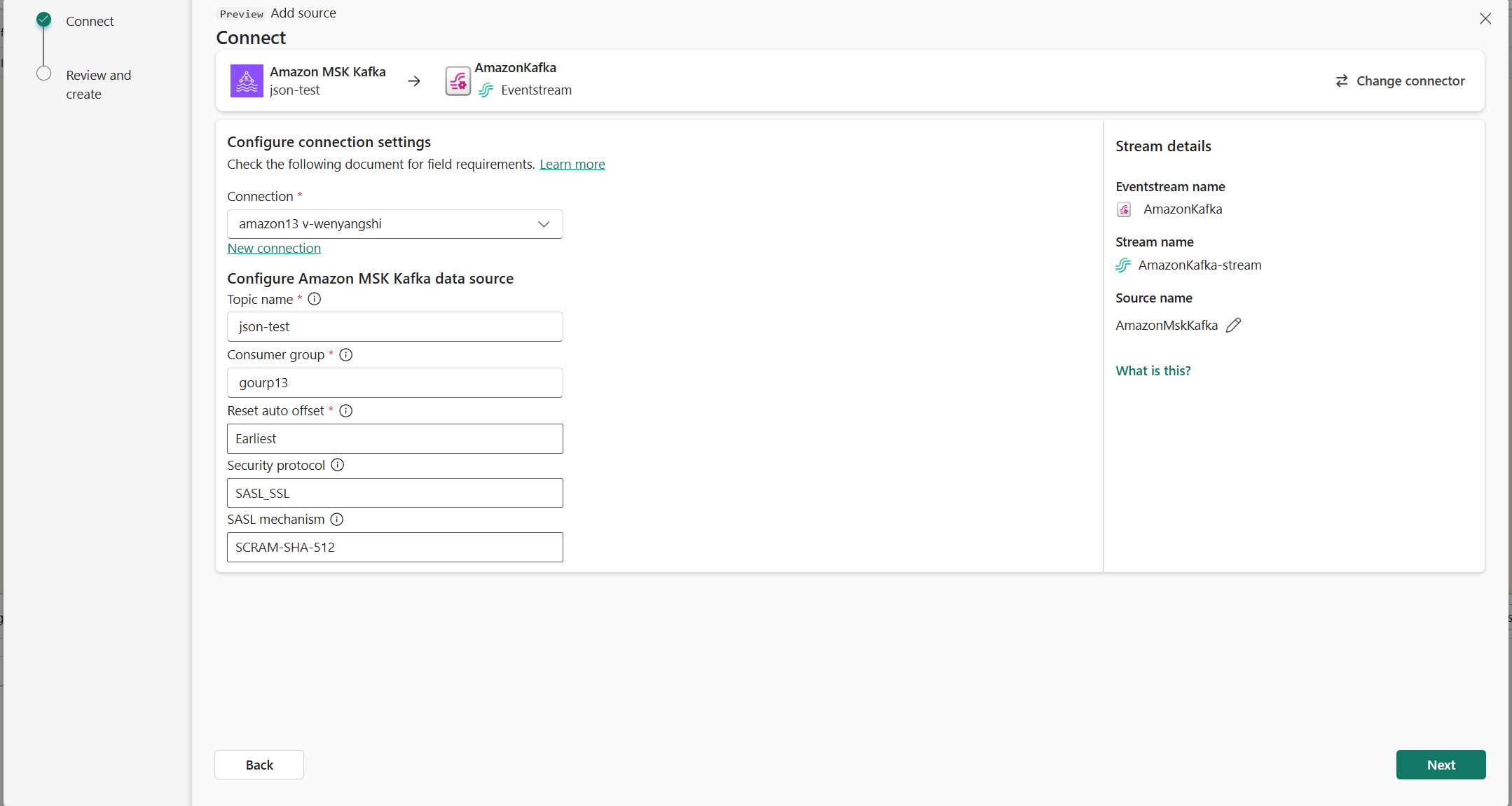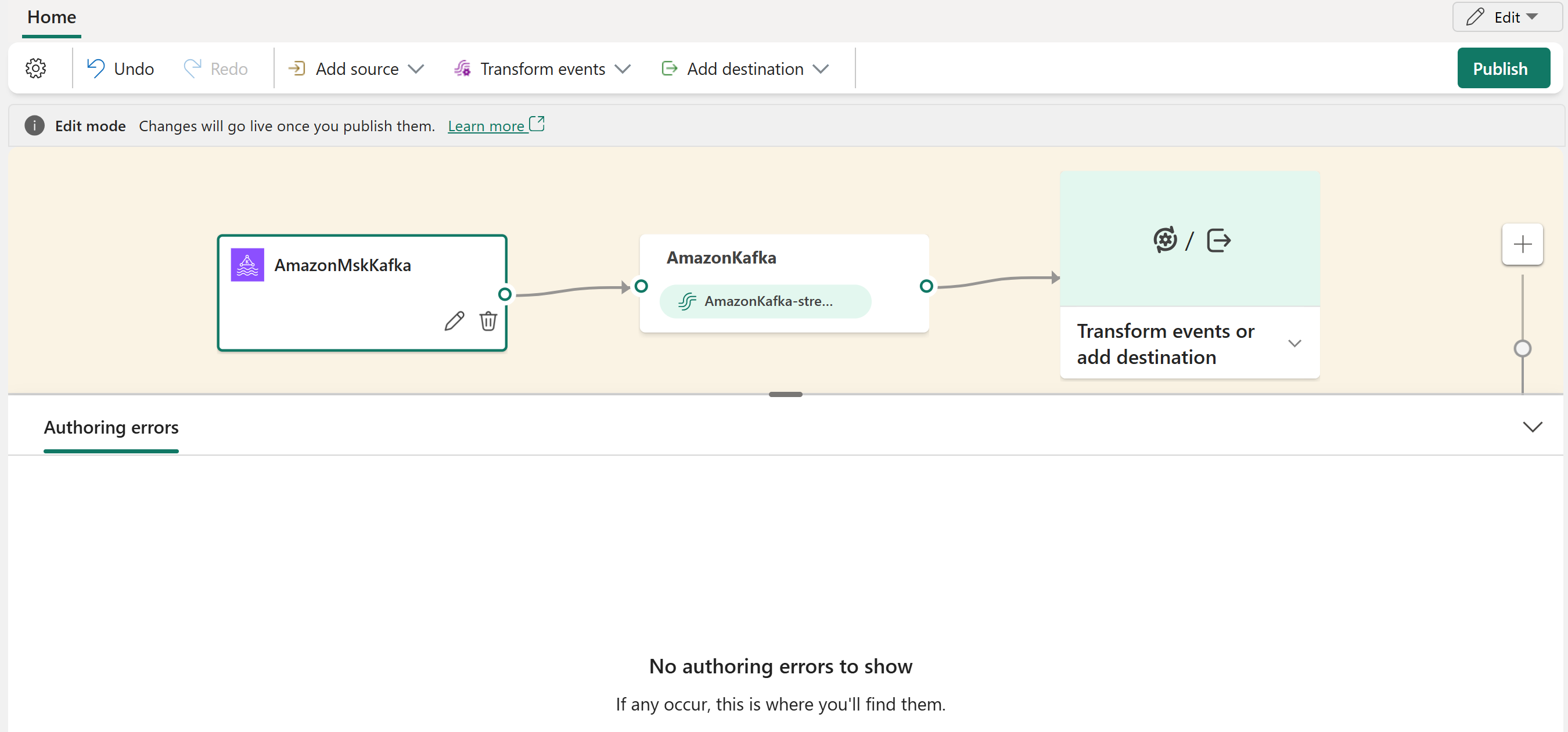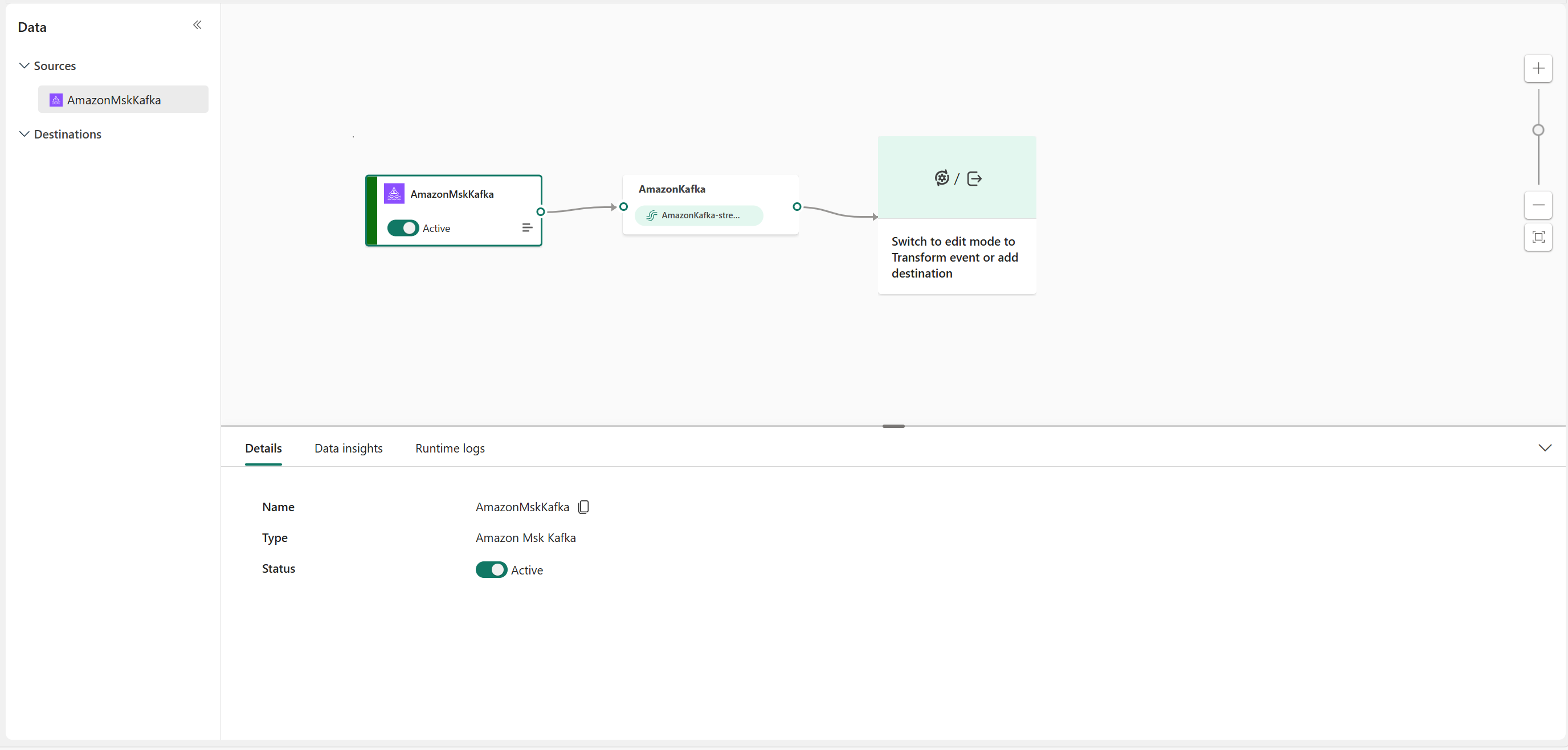Legg til Amazon MSK Kafka-kilde i en eventstream
Denne artikkelen viser deg hvordan du legger til en Amazon MSK Kafka-kilde i en eventstream.
Amazon MSK Kafka er en fullstendig administrert Kafka-tjeneste som forenkler oppsettet, skaleringen og ledelsen. Ved å integrere Amazon MSK Kafka som en kilde i eventstreamen, kan du sømløst ta med sanntidshendelser fra MSK Kafka og behandle det før du ruter dem til flere destinasjoner i Fabric.
Merk
Denne kilden støttes ikke i følgende områder av arbeidsområdets kapasitet: Vest-USA3, Sveits vest.
Forutsetning
- Tilgang til et arbeidsområde i lisensmodus for stoffkapasitet (eller) prøveversjonslisensmodus med bidragsyter eller høyere tillatelser.
- En Amazon MSK Kafka klynge i aktiv status.
- Amazon MSK Kafka-klyngen må være offentlig tilgjengelig og ikke være bak en brannmur eller sikret i et virtuelt nettverk.
Merk
Maksimalt antall kilder og mål for én hendelsesstrøm er 11.
Legg til Amazon MSK Kafka som kilde
- Velg Eventstream i Fabric Real-Time Intelligence for å opprette en ny hendelsesstrøm.
- Velg Legg til ekstern kilde på neste skjermbilde.
Konfigurer og koble til Amazon MSK Kafka
Velg Amazon MSK Kafka på datakildesiden.
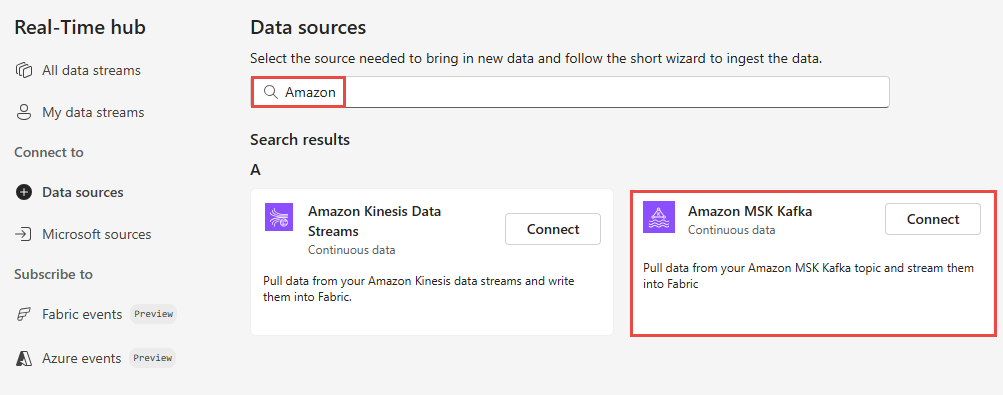
Velg Ny tilkobling på Koble til-siden.
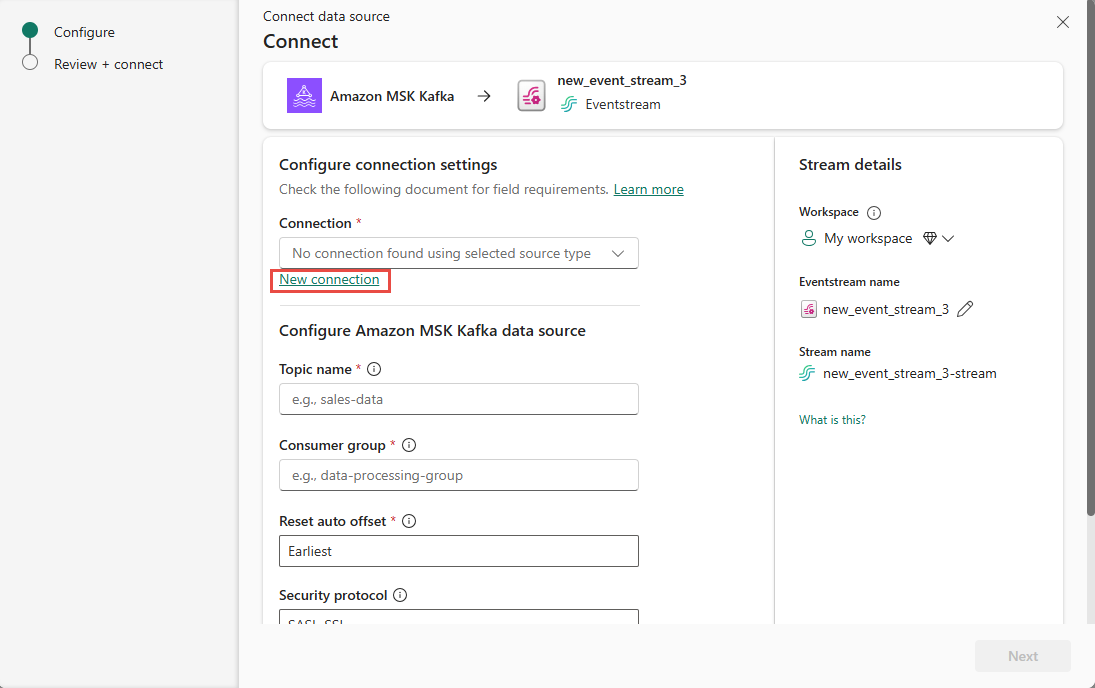
Angi det offentlige endepunktet for Kafka-klyngen under Tilkoblingsinnstillinger for Bootstrap Server.
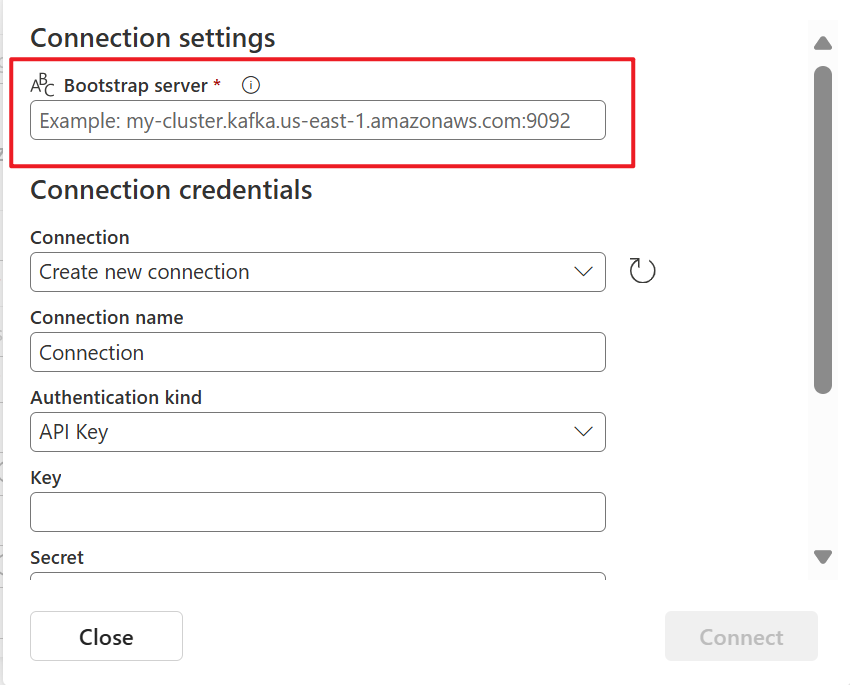
Slik får du det offentlige endepunktet:
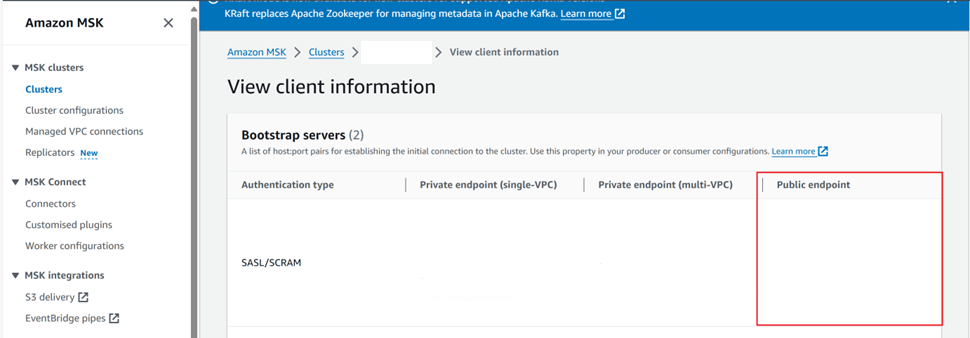
Hvis du har en eksisterende tilkobling til Amazon MSK Kafka-klyngen i delen Tilkoblingslegitimasjon, velger du den fra rullegardinlisten for Tilkobling. Ellers følger du disse trinnene:
- Skriv inn et navn for tilkoblingen for tilkoblingsnavnet.
- Bekreft at API-nøkkel er valgt for godkjenningstype.
- Angi API-nøkkel og nøkkelhemmelighet for Amazon MSK Kafka-klyngen for Key and Secret.
Velg Koble til.
Følg disse trinnene på Koble til-siden.
Skriv inn emnet Kafka for emne.
Angi forbrukergruppen for Kafka-klyngen for forbrukergruppen. Dette feltet gir deg en dedikert forbrukergruppe for å få hendelser.
Velg Tilbakestill automatisk forskyvning for å angi hvor du vil begynne å lese forskyvninger hvis det ikke er noen utføring.
Standardverdien er SASL_SSL for Sikkerhetsprotokoll. Standard SASL-mekanisme er SCRAM-SHA-512 og kan ikke endres.
Velg Neste. Se gjennom sammendraget på skjermbildet Se gjennom + koble til , og velg deretter Koble til.
Vis oppdatert hendelsesstrøm
Du kan se Amazon MSK Kafka-kilden lagt til i eventstream i redigeringsmodus.
Når du har fullført disse trinnene, er Amazon MSK Kafka-kilden tilgjengelig for visualisering i livevisning.
Relatert innhold
Andre koblinger: